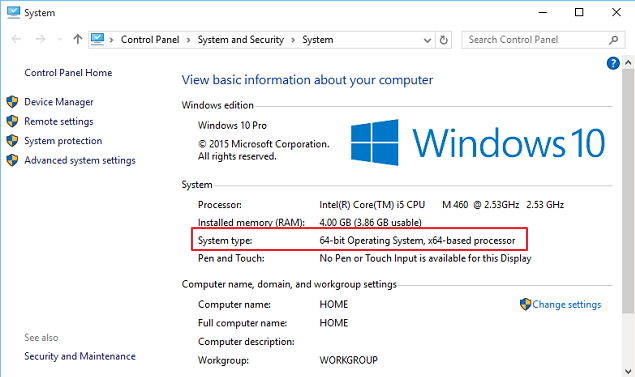如何修復聯想屏幕上的聯想筆記本電腦
聯想是名副其實的品牌,因其質量始終值得信賴。抓住人們的信任和關注需要付出很多努力。聯想幾十年來一直在科技界看到過,並一直努力發揮最大作用。因此,這就是為什麼很多人選擇聯想而不再考慮的原因。儘管如此,我們也不能忽視聯想的筆記本電腦也可能面臨諸如聯想卡在徽標屏幕等問題的小工具。今天,我們將討論最好的解決方案,以解決您的“聯想筆記本卡在聯想屏幕上”的問題。
方法1:從安全模式啟動筆記本電腦
要解決“聯想卡在聯想屏幕上”問題,首先嘗試以安全模式啟動Lenovo筆記本電腦。安全模式是最好的故障排除方式,它將在有限的狀態下啟動您的聯想筆記本電腦。所需的只是幾個基本文件以及運行Windows所需的驅動程序。安全模式非常有效,可以解決可能無法正常啟動或可能導致“聯想筆記本電腦卡在聯想屏幕上”問題的驅動程序和程序問題。按照以下步驟從安全模式啟動Lenovo筆記本電腦。
第1步:正常重啟系統。現在換班+重啟。在“設置”中,轉到登錄屏幕。
步驟2:現在只需按Windows鍵+ R.這將強制Windows在每次重新啟動Lenovo筆記本電腦時從安全模式啟動。
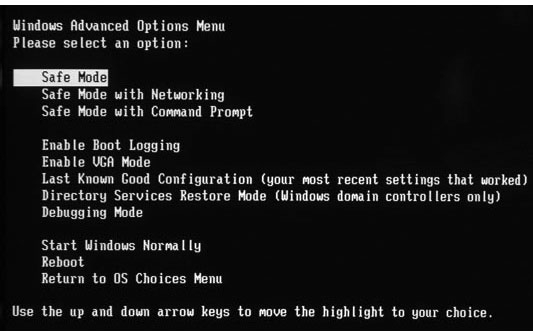
方式2:BIOS默認
通過將Lenovo筆記本電腦的BIOS設置設置為默認設置,還可以幫助您解決“卡在聯想屏幕上”問題。要執行BIOS默認設置,請按照以下簡單步驟操作,並將您的筆記本電腦卡在聯想屏幕上。
步驟1:重新啟動Lenovo筆記本電腦,然後點擊開始>>關閉計算機>>重新啟動。
步驟2:在Lenovo加載屏幕上,單擊F2以進入BIOS。一旦識別出命令,將會看到彈出窗口“輸入設置”。根據您的型號,可能會使用不同的密鑰。啟動過程中將顯示所需的密鑰。
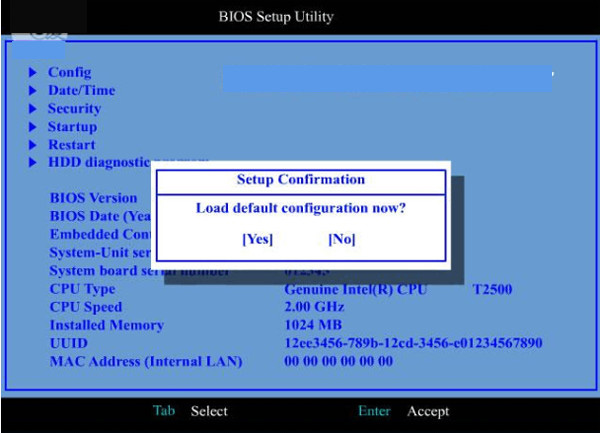
步驟3:加載完成後,按F9鍵以加載默認值並將其重置為默認值。這也顯示為屏幕底部的選項。您也可以嘗試Alt + F或只需單擊屏幕上的“加載默認值”按鈕。這樣,您將加載出廠默認值。
步驟4:現在按Esc >>保存>>退出。單擊Enter保存所有已完成的更改,您現在可以退出BIOS屏幕。只需重新啟動筆記本電腦,即可重置BIOS設置。
方式3:在Lenovo筆記本電腦上恢復Windows
下一代聯想筆記本電腦凍結啟動修復程序僅僅是系統還原。好吧,我們建議您備份完整系統,因為這種方法可能會給您帶來數據丟失的情況。按照以下步驟在Lenovo筆記本電腦上恢復Windows並解決“聯想筆記本電腦凍結”問題。
步驟1:正常啟動Lenovo筆記本電腦。在屏幕上顯示Windows加載徽標之前按F8。將顯示不同的Windows啟動選項。
步驟2:選擇“修復計算機”選項並等待Windows 7修復模式準備好進一步處理。
第3步:當要求選擇鍵盤時,單擊“確定”。現在選擇您的帳戶,然後點擊“確定”。如果設置,請提供您的密碼。將顯示系統恢復選項;選擇“系統還原”選項。
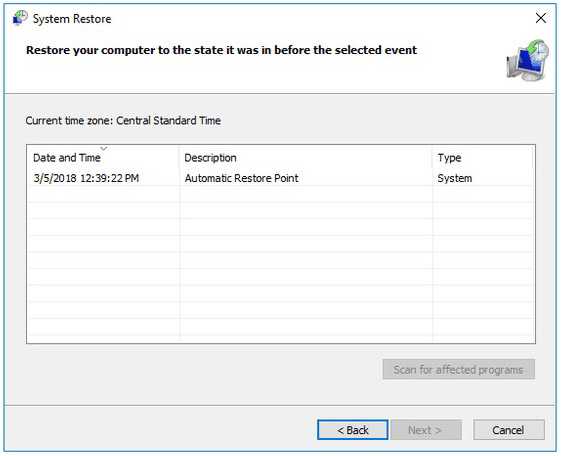
步驟4:將顯示所有Windows還原可用點。選擇最適合你的。
第5步:單擊“下一步”。您的Lenovo筆記本電腦現在將恢復到所選點。在筆記本電腦的系統恢復完成之前要有耐心。希望這能解決您的“聯想筆記本電腦在啟動屏幕上凍結”的問題。
方式4:啟動聯想筆記本電腦沒有數據丟失
如果您的“我的聯想筆記本電腦卡在聯想屏幕上”仍然存在,請尋求專業幫助,即 Windows啟動天才 。該工具將毫不費力地解決您的大量屏幕卡住問題。 Thetoolis是解決屏幕問題的終極和最佳解決方案。按照以下步驟解決“聯想陷入徽標屏幕”問題。
步驟1:下載然後在Lenovo筆記本電腦上安裝並運行該軟件。進一步處理需要可引導的磁盤。因此,您需要使用準備好的CD或閃存驅動器或DVD製作一個。如果您正在使用CD / DVD,則使用CD-Rom驅動程序插入磁盤。如果您使用的是閃存驅動器,請使用USB端口連接您的筆式驅動器。單擊“刻錄”以便啟動刻錄修復磁盤進程。

第2步:將此CD放入您的非工作筆記本電腦中。連續按F12鍵以使用CD / USB啟動筆記本電腦。單擊Enter以查看集成程序頁面。

第3步:軟件的UI將顯示在屏幕上。從左側菜單中選擇適合您情況的正確原因。您現在需要做的就是按照屏幕上的說明進行操作。
在上面的文章中,我們討論了頂級解決方案“聯想筆記本卡在聯想屏幕上”的問題。我們希望其中一個解決方案能夠滿足您的需求並修復您的Lenovo筆記本電腦問題。強烈推薦Windows Boot Genius,因為該工具是“聯想筆記本電腦卡在聯想屏幕上”問題的終極解決方案。在以下評論中與我們分享您寶貴的反饋意見。